来源:小编 更新:2025-05-19 04:11:55
用手机看
换新手机,数据迁移不用愁!安卓系统大揭秘
亲爱的朋友们,是不是又到了换新手机的季节啦?新手机拿到手,是不是有点小激动呢?但是,旧手机里的照片、联系人、聊天记录怎么办?别担心,今天就来给大家揭秘安卓系统数据迁移的绝招,让你轻松把旧手机里的宝贝们搬到新手机上,无缝衔接,不浪费一点一滴的回忆!
官方换机工具:数据搬运工,稳如老狗!
第一步:打开设置,找到“系统和更新”,再找到“手机克隆”或类似功能(不同品牌可能叫法不同,比如小米叫“小米换机”)。
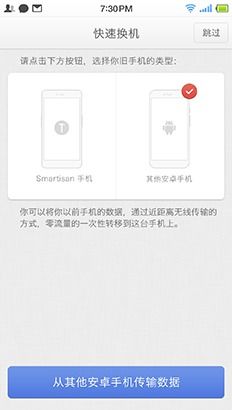
第二步:在新手机上选择“这是新设备”,然后生成一个二维码;在旧手机上打开同样的功能,扫描新手机上的二维码,自动建立连接。
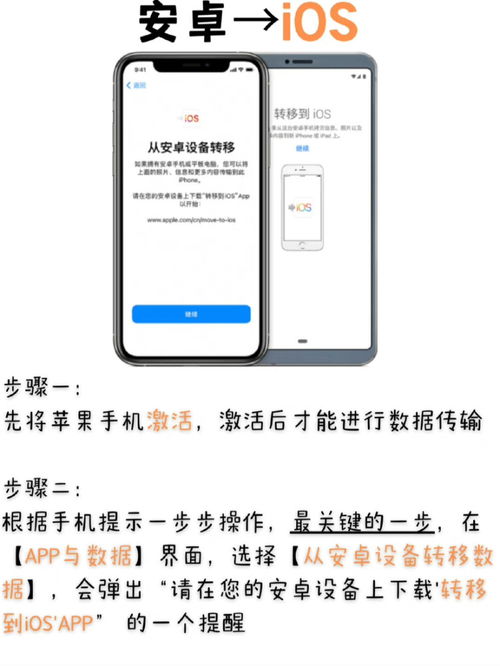
第三步:勾选你想迁移的数据类型,比如“应用及数据”、“系统设置”、“媒体文件”等。以华为手机为例,实测50GB数据20分钟传完,连桌面图标排列都一模一样!
小贴士:部分银行类APP可能需要重新登录,记得提前记好密码哦!
第三方换机神器:换机助手,跨品牌也能轻松搞定!
第一步:在应用市场下载“换机助手”,新旧手机都安装。
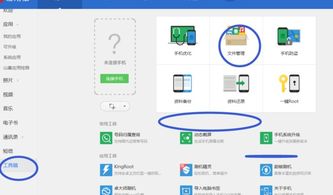
第二步:打开“换机助手”,选择新旧设备角色。
第三步:旧手机生成热点,新手机连接后自动识别。实测比蓝牙快50倍,1分钟可传500张照片!
微信专迁功能:聊天记录、表情包、转账信息,一个不落!
点击“应用数据”,单独迁移微信,完整保留聊天记录、表情包、转账信息(比微信自带备份快3倍)!
云备份法:断网也能用的“时光机”
第一步:在旧手机上进入“设置”,找到“云服务”,开启自动同步通讯录、便签等。
第二步:手动备份相册到百度网盘、Google相册等。
第三步:在新手机上登录同一账号,数据自动同步!
注意事项:华为/荣耀用户推荐华为云,小米用户推荐小米云。
安卓手机迁移:系统内置,一键搞定!
第一步:打开旧手机的“设置”,进入“更多设置”,找到“一键换机”或“数据迁移”功能。
第二步:在新手机上也进行同样的设置,确保两台手机连接到同一个Wi-Fi网络或蓝牙。
第三步:根据手机提示完成数据迁移,通讯录、图片、视频、应用等数据都能迁移!
第三方应用:手机克隆大师、QQ同步助手等
第一步:在新旧手机上分别安装手机克隆大师或QQ同步助手。
第二步:将两部手机连入同一个Wi-Fi网络,或开启其中一部手机的热点功能供另一部手机连接。
第三步:打开手机克隆大师或QQ同步助手,扫描另一部手机上的二维码,建立连接。
第四步:选择需要传输的文件数据,如通讯录、图片、视频、应用等,进行传输。
云存储服务:Google Drive、OneDrive、Dropbox等
第一步:在旧手机上安装并登录云存储服务应用。
第二步:将需要传输的文件或文件夹上传至云端。
第三步:在新手机上安装并登录相同的云存储服务应用。
第四步:下载已上传的文件或文件夹到新手机上。
数据线连接电脑传输
第一步:准备一根适用于安卓手机的数据线和一个可用的电脑。
第二步:将数据线连接到旧手机和电脑。
第三步:在电脑上打开文件管理器,找到旧手机的数据。
第四步:将需要迁移的文件或文件夹复制到电脑上。
第五步:将文件或文件夹复制到新手机上。
注意事项:需要传输大量文件或整个手机的数据备份时,使用数据线连接电脑传输是个不错的选择。
:安卓系统数据迁移,轻松搞定!
换新手机,数据迁移不再是难题!无论是使用官方换机工具、第三方换机神器、云备份法,还是系统内置、第三方应用、云存储服务、数据线连接电脑传输,都能让你轻松把旧手机里的宝贝们搬到新手机上,享受无缝衔接的便捷体验!快来试试吧,让你的换机之旅更加愉快!